很多开发的童鞋都是只身混江湖、夜宿城中村,如果居住的地方安保欠缺,那么出门在外难免担心屋里的财产安全。
事实上世面上有很多高大上的防盗设备,但对于机智的前端童鞋来说,只要有一台附带摄像头的电脑,就可以简单地实现一个防盗监控系统~
纯 JS 的“防盗”能力很大程度借助于 H5 canvas 的力量,且非常有意思。
step1. 调用摄像头
我们需要先在浏览器上访问和调用摄像头,用来监控屋子里的一举一动。不同浏览器中调用摄像头的 API 都略有出入,在这里我们以 chrome 做示例:
<video width="640" height="480" autoplay></video>
<script> var video = document.querySelector('video');
navigator.webkitGetUserMedia({ video: true }, success, error); function success(stream) { video.src = window.webkitURL.createObjectURL(stream); video.play(); } function error(err) { alert('video error: ' + err) }
</script>
复制代码
运行页面后,浏览器出于安全性考虑,会询问是否允许当前页面访问你的摄像头设备,点击“允许”后便能直接在 video 上看到摄像头捕获到的画面了:
step2. 捕获 video 帧画面
光是开着摄像头监视房间可没有任何意义,浏览器不会帮你对监控画面进行分析。所以这里我们得手动用脚本捕获 video 上的帧画面,用于在后续进行数据分析。
从这里开始咱们就要借助 canvas 力量了。通过 ctx.drawImage() 方法可以捕获 video 帧画面并渲染到画布上。
我们需要创建一个画布,然后这么写:
<video width="640" height="480" autoplay></video><canvas width="640" height="480"></canvas>
<script> var video = document.querySelector('video');
var canvas = document.querySelector('canvas'); // video捕获摄像头画面(略)
//canvas var context = canvas.getContext('2d');
setTimeout(function(){ //把当前视频帧内容渲染到画布上 context.drawImage(video, 0, 0, 640, 480); }, 5000);</script>
复制代码
如上代码所示,5 秒后把视频帧内容渲染到画布上(下方右图):
step3. 对捕获的两个帧画面执行差异混合
在上面我们提到过,要有效地识别某个场景,需要对视频画面进行数据分析。
那么要怎么识别咱们的房子是否有人突然闯入了呢?答案很简单 —— 定时地捕获 video 画面,然后对比前后两帧内容是否存在较大变化。
我们先简单地写一个定时捕获的方法,并将捕获到的帧数据存起来:
//canvas var context = canvas.getContext('2d'); var preFrame, //前一帧 curFrame; //当前帧
//捕获并保存帧内容 function captureAndSaveFrame(){ console.log(context); preFrame = curFrame; context.drawImage(video, 0, 0, 640, 480); curFrame = canvas.toDataURL; //转为base64并保存 } //定时捕获 function timer(delta){ setTimeout(function(){ captureAndSaveFrame(); timer(delta) }, delta || 500); }
timer();
复制代码
如上代码所示,画布会每隔 500 毫秒捕获并渲染一次 video 的帧内容:
留意这里我们使用了 canvas.toDataURL 方法来保存帧画面。
接着就是数据分析处理了,我们可以通过对比前后捕获的帧画面来判断摄像头是否监控到变化,那么怎么做呢?
熟悉设计的同学肯定常常使用一个图层功能 —— 混合模式:
当有两个图层时,对顶层图层设置“差值/Difference”的混合模式,可以一目了然地看到两个图层的差异:
“图 A”是我去年在公司楼下拍的照片,然后我把它稍微调亮了一点点,并在上面画了一个 X 和 O 得到“图 B”。接着我把它们以“差值”模式混合在一起,得到了最右的这张图。
“差值”模式原理:要混合图层双方的 RGB 值中每个值分别进行比较,用高值减去低值作为合成后的颜色,通常用白色图层合成一图像时,可以得到负片效果的反相图像。用黑色的话不发生任何变化(黑色亮度最低,下层颜色减去最小颜色值 0,结果和原来一样),而用白色会得到反相效果(下层颜色被减去,得到补值),其它颜色则基于它们的亮度水平
在 CSS3 中,已经有 blend-mode 特性来支持这个有趣的混合模式,不过我们发现,在主流浏览器上,canvas 的 globalCompositeOperation 接口也已经良好支持了图像混合模式。
于是我们再建多一个画布来展示前后两帧差异:
<video width="640" height="480" autoplay></video><canvas width="640" height="480"></canvas><canvas width="640" height="480"></canvas>
<script> var video = document.querySelector('video'); var canvas = document.querySelectorAll('canvas')[0]; var canvasForDiff = document.querySelectorAll('canvas')[1]; // video捕获摄像头画面(略)
//canvas var context = canvas.getContext('2d'), diffCtx = canvasForDiff.getContext('2d'); //将第二个画布混合模式设为“差异” diffCtx.globalCompositeOperation = 'difference';
var preFrame, //前一帧 curFrame; //当前帧
//捕获并保存帧内容 function captureAndSaveFrame(){ preFrame = curFrame; context.drawImage(video, 0, 0, 640, 480); curFrame = canvas.toDataURL(); //转为base64并保存 } //绘制base64图像到画布上 function drawImg(src, ctx){ ctx = ctx || diffCtx; var img = new Image(); img.src = src; ctx.drawImage(img, 0, 0, 640, 480); } //渲染前后两帧差异 function renderDiff(){ if(!preFrame || !curFrame) return; diffCtx.clearRect(0, 0, 640, 480); drawImg(preFrame); drawImg(curFrame); } //定时捕获 function timer(delta){ setTimeout(function(){ captureAndSaveFrame(); renderDiff(); timer(delta) }, delta || 500); }
timer();</script>
复制代码
效果如下:
可以看到,当前后两帧差异不大时,第三个画布几乎是黑乎乎的一片,只有当摄像头捕获到动作了,第三个画布才有明显的高亮内容出现。
因此,我们只需要对第三个画布渲染后的图像进行像素分析——判断其高亮阈值是否达到某个指定预期:
var diffFrame; //存放差异帧的imageData
//渲染前后两帧差异 function renderDiff(){ if(!preFrame || !curFrame) return; diffCtx.clearRect(0, 0, 640, 480); drawImg(preFrame); drawImg(curFrame); diffFrame = diffCtx.getImageData( 0, 0, 640, 480 ); //捕获差异帧的imageData对象 } //计算差异 function calcDiff(){ if(!diffFrame) return 0; var cache = arguments.callee, count = 0; cache.total = cache.total || 0; //整个画布都是白色时所有像素的值的总和 for (var i = 0, l = diffFrame.width * diffFrame.height * 4; i < l; i += 4) { count += diffFrame.data[i] + diffFrame.data[i + 1] + diffFrame.data[i + 2]; if(!cache.isLoopEver){ //只需在第一次循环里执行 cache.total += 255 * 3; //单个白色像素值 } } cache.isLoopEver = true; count *= 3; //亮度放大 //返回“差异画布高亮部分像素总值”占“画布全亮情况像素总值”的比例 return Number(count/cache.total).toFixed(2); } //定时捕获 function timer(delta){ setTimeout(function(){ captureAndSaveFrame(); renderDiff(); setTimeout(function(){ console.log(calcDiff()); }, 10);
timer(delta) }, delta || 500); }
timer();
复制代码
注意这里我们使用了 count *= 3 来放大差异高亮像素的亮度值,不然得出的数值实在太小了。我们运行下页面:
经过试(xia)验(bai),个人觉得如果 calcDiff() 返回的比值如果大于 0.20,那么就可以定性为“一间空屋子,突然有人闯进来”的情况了。
step4. 上报异常图片
当上述的计算发现有状况时,需要有某种途径通知我们。有钱有精力的话可以部署个邮件服务器,直接发邮件甚至短信通知到自己,but 本文走的吃吐少年路线,就不搞的那么高端了。
那么要如何简单地实现异常图片的上报呢?我暂且想到的是 —— 直接把问题图片发送到某个站点中去。
这里我们选择博客园的“日记”功能,它可以随意上传相关内容。
我们在管理后台创建日记时,通过 Fiddler 抓包可以看到其请求参数非常简单:
从而可以直接构造一个请求:
//异常图片上传处理 function submit(){ //ajax 提交form $.ajax({ url : 'http://i.cnblogs.com/EditDiary.aspx?opt=1', type : "POST", data : { '__VIEWSTATE': '', '__VIEWSTATEGENERATOR': '4773056F', 'Editor$Edit$txbTitle': '告警' + Date.now(), 'Editor$Edit$EditorBody': '<img src="' + curFrame + '" />', 'Editor$Edit$lkbPost': '保存' }, success: function(){ console.log('submit done') } }); }
复制代码
当然如果请求页面跟博客园域名不同,是无法发送 cookie 导致请求跨域而失效,不过这个很好解决,直接修改 host 即可(怎么修改就不介绍了,自行百度吧)。
我这边改完 host,通过 http://i.cnblogs.com/h5monitor/final.html 的地址访问页面,发现摄像头竟然失效了~
通过谷歌的文档可以得知,这是为了安全性考虑,非 HTTPS 的服务端请求都不能接入摄像头。不过解决办法也是有的,以 window 系统为例,打开 cmd 命令行面板并定位到 chrome 安装文件夹下,然后执行:
chrome --unsafely-treat-insecure-origin-as-secure="http://i.cnblogs.com/h5monitor/final.html" --user-data-dir=C:\testprofile
复制代码
此举将以沙箱模式打开一个独立的 chrome 进程,并对指定的站点去掉安全限制。注意咱们在新开的 chrome 中得重新登录博客园。
这时候便能正常访问摄像头了,我们对代码做下处理,当差异检测发现异常时,创建一份日记,最小间隔时间为 5 秒(不过后来发现没必要,因为博客园已经有做了时间限制,差不多 10 秒后才能发布新的日记):
//定时捕获 function timer(delta){ setTimeout(function(){ captureAndSaveFrame(); renderDiff(); if(calcDiff() > 0.2){ //监控到异常,发日志 submit() }
timer(delta) }, delta || 500); }
setTimeout(timer, 60000 * 10); //设定打开页面十分钟后才开始监控
//异常图片上传处理 function submit(){ var cache = arguments.callee, now = Date.now(); if(cache.reqTime && (now - cache.reqTime < 5000)) return; //日记创建最小间隔为5秒
cache.reqTime = now; //ajax 提交form $.ajax({ url : 'http://i.cnblogs.com/EditDiary.aspx?opt=1', type : "POST", timeout : 5000, data : { '__VIEWSTATE': '', '__VIEWSTATEGENERATOR': '4773056F', 'Editor$Edit$txbTitle': '告警' + Date.now(), 'Editor$Edit$EditorBody': '<img src="' + curFrame + '" />', 'Editor$Edit$lkbPost': '保存' }, success: function(){ console.log('submit done') }, error: function(err){ cache.reqTime = 0; console.log('error: ' + err) } }); }
复制代码
执行效果:
日记也是妥妥的出来了:
点开就能看到异常的那张图片了:
不过这种形式仅能上报异常图片,暂时无法让我们及时收悉告警,有兴趣的童鞋可以试着再写个 chrome 插件,定时去拉取日记列表做判断,如果有新增日记则触发页面 alert。
另外我们当然希望能直接对闯入者进行警告,这块比较好办 —— 搞个警示的音频,在异常的时候触发播放即可:
//播放音频 function fireAlarm(){ audio.play() } //定时捕获 function timer(delta){ setTimeout(function(){ captureAndSaveFrame(); if(preFrame && curFrame){ renderDiff(); if(calcDiff() > 0.2){ //监控到异常 //发日记 submit(); //播放音频告警 fireAlarm(); } } timer(delta) }, delta || 500); }
复制代码
setTimeout(timer, 60000 * 10); //设定打开页面十分钟后才开始监控
最后说一下,本文代码均挂在 github 上:https://github.com/VaJoy/h5monitor/ ,有兴趣的童鞋可以自助下载。共勉~
本文转载自公众号小时光茶舍(ID:gh_7322a0f167b5)。
原文链接:
https://mp.weixin.qq.com/s/q_vr5m3FqeDvdIguG1z2aQ

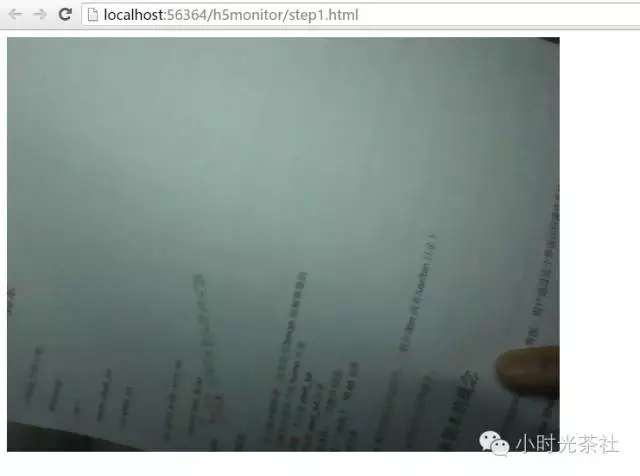
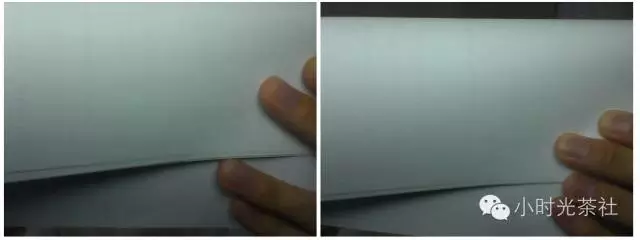
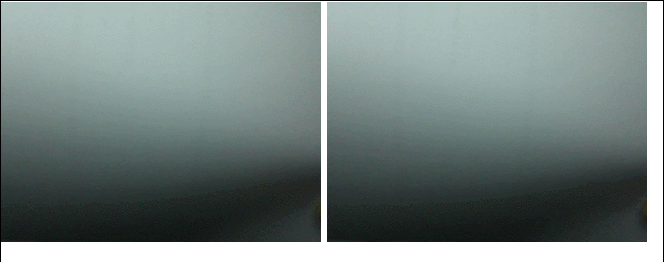
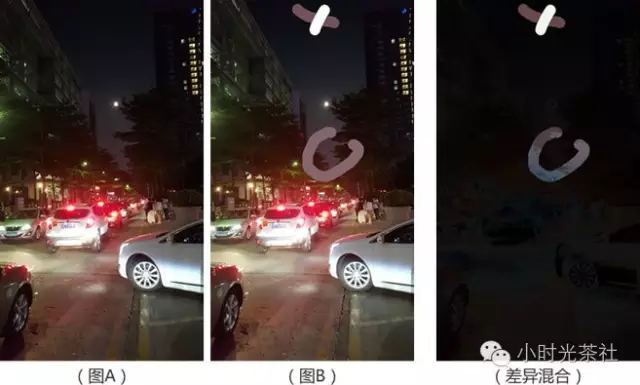
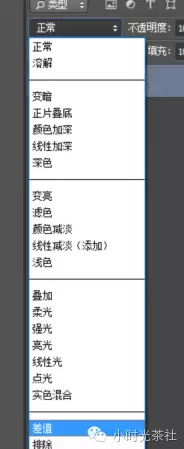
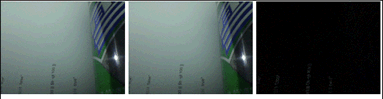
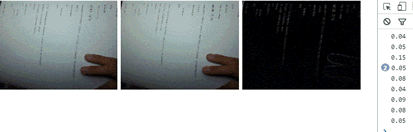
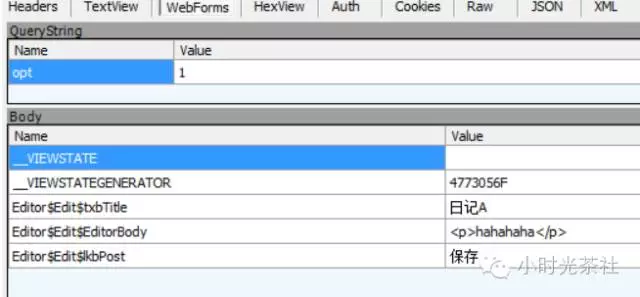

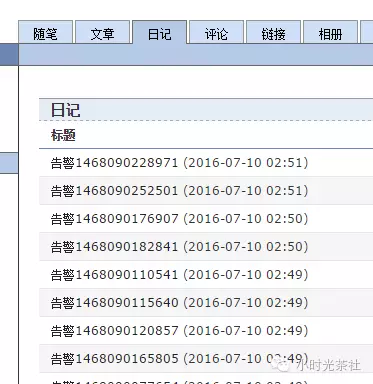
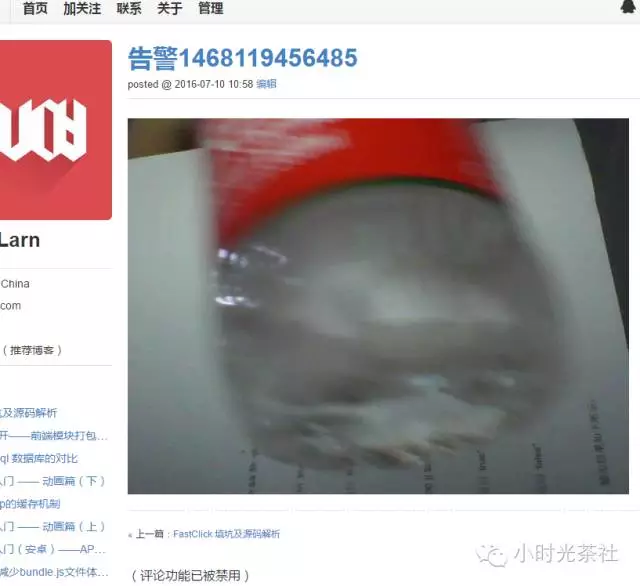



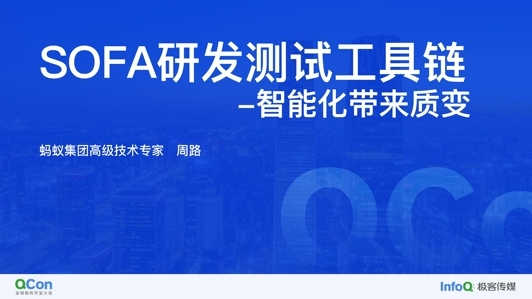





评论